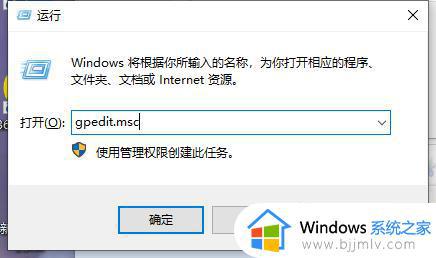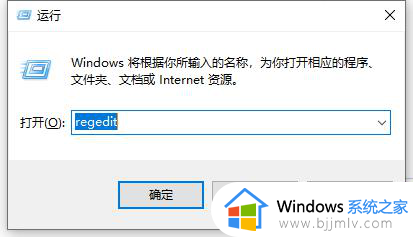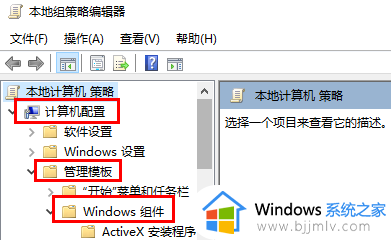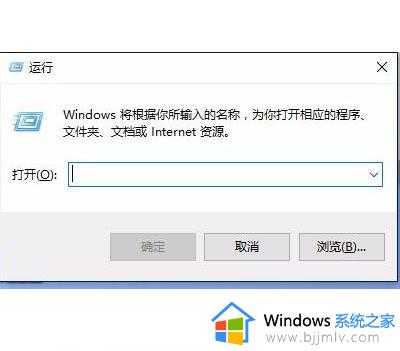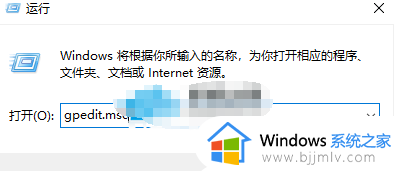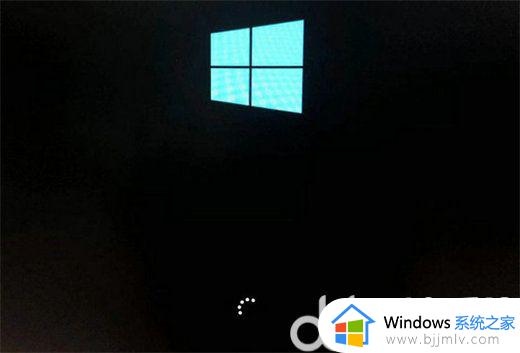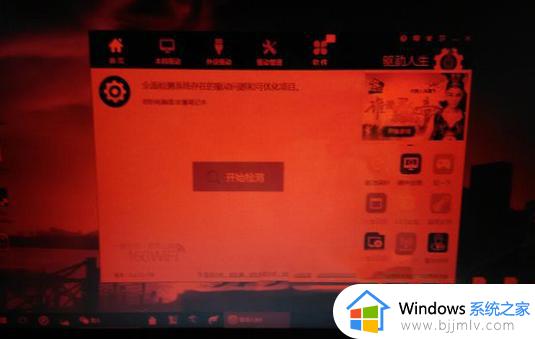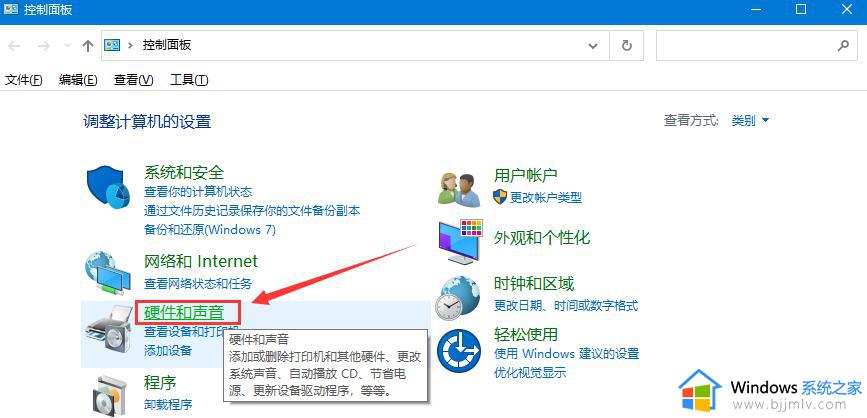win10关机一直显示正在关机怎么办 win10关机卡死正在关机界面如何解决
不知道我们小伙伴在使用win10操作系统的时候有没有遇到过,电脑在关机时出现“正在关机”的提示,但关机操作并未完成的情况,这很可能会导致我们小伙伴无法正常关闭电脑。对此我们应该怎么解决,接下来小编就带着大家一起来看看win10关机卡死正在关机界面如何解决。
具体方法:
1、先排除下系统软件冲突或者驱动不合适,中毒等原因,以win10系统为例。
按下电脑上的电源按纽,待运行到出现 Windows 徽标时,再按下电脑上的电源按纽强行中断系统运行并重复3次,即可进入自动修复界面,最后显示:自动修复无法修复你的电脑界面,点击:高级选项。再选择疑难解惑。(win7系统的话,开机按f8选安全模式进入)
2、在疑难解答中我们选择高级选项,按回车。
3、在高级选项中我们选择启动设置并按回车。
4、在启动设置这里我们直接点击重启按钮。
5、再次重启后我们就会来到启动设置,这时候我们只需要按 4 数字键即可进入安全模式。

6、下图就是我们正常进入 Windows 10 安全模式的桌面。
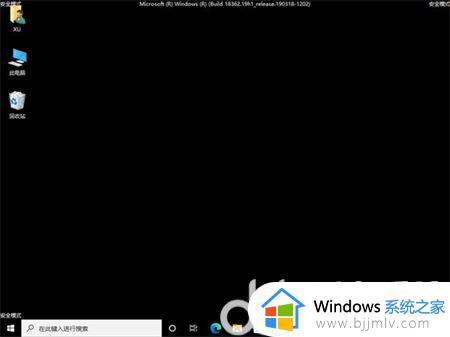
7、进入系统内把冲突的软件卸载,或者把有冲突的驱动程序卸载,给电脑杀毒等。最后在重启电脑看下是否解决。

以上全部内容就是小编带给大家的win10关机一直显示正在关机解决方法详细内容分享啦,使用win10操作系统的小伙伴如果你也遇到这种情况的话可以跟着小编一起来操作。